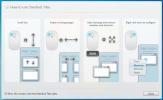Tagad BlueStacks Android lietotņu atskaņotājam ir virspusē optimizēta versija
Ja sekojat tehnoloģiju emuāriem, nosaukums BlueStacks jums ir jāizklausās kā pazīstamam Android emulatoram, kas ļauj palaist Android lietotnes Personālajiem datoriem un Mac datoriem, nepieprasot virtuālās instalēt visu Android operētājsistēmu vide. Faktiski tas ir kļuvis tik populārs, ka tiek ziņots, ka aiz tā esošais uzņēmums veic sarunas ar vairākiem datoru ražotājiem, lai apvienotu BlueStacks Player ar saviem piezīmjdatoriem un galddatoriem. Jau 2011. gadā mēs ievietojām savu detalizēts pārskats, izceļot tās iespaidīgo dizainu un funkcijas. Šis Android emulators tika atzīts par “optimizētu Surface Pro” un tagad beidzot ir nonācis operētājsistēmā Windows 8 (atvainojiet RT ļaudīm, vēl nav mūsdienu UI piegaršas), un tas darbojas kā absolūts šarms Windows 8 personālajos datoros, piezīmjdatoros un ultrabooks līdzīgi. Ļaujim dziļāk ieskatīties iekšpusē un redzēt, kādas izmaiņas uzņēmums ir iesniedzis tabulā šajā tikai Windows 8 variantā.
BlueStacks operētājsistēmai Windows 8 atbalsta elegantu interfeisu un pēc noklusējuma darbojas pilnekrāna režīmā. Lietojumprogramma ir pilnībā optimizēta arī Surface Pro 1920x1080 HD displejam, lai gan savā Windows 8 personālajā datorā starp dažādiem lietotnes elementiem es pamanīju vairākas robainas malas. Emulators arī izveido sākuma ekrāna plāksni, kad tā ir instalēta. Pilnekrāna režīmā lietojumprogramma atspējo Windows 8 Charms Bar un tā vietā pievieno navigācijas lodziņu labajā apakšējā stūrī, kad trāpāt karstajā stūrī, lai izsauktu Charms Bar. Šajā navigācijas šarmā ir Android specifiskas pogas Atpakaļ, Iestatījumi, Lietotnes, Iziet, Kopīgot utt. Varat arī piekļūt dažādām piedāvātajām lietotnēm, kuras, šķiet, ir populāras Google Play veikalā. Navigācijas josla augšpusē ļauj pārslēgties starp lietotņu kategorijām, tostarp spēlēm, ziņojumapmaiņu, mūziku, sociālajām un citām lietām, kā arī pielāgotajam Top 25 lietotņu sarakstam, lai sāktu.

Lietotnes lejupielāde un instalēšana ir diezgan vienkārša, lai gan daudzu lietotņu iegūšanai jums būs nepieciešams Google konts. Tomēr dažus no tiem jūs joprojām varat lejupielādēt arī bez Google konta. Ja jums vēl nav Google konta, iestatījumu logā varat viegli izveidot jaunu. Runājot par iestatījumu logu, tas ļauj arī pielāgot citus BlueStacks aspektus, piemēram, tastatūras iestatījumus, valodu, datumu un laiku, kontaktus, skaņu un tā tālāk. Vēl viens interesants BlueStack aspekts ir tā spēja ļaut sinhronizēt Android ierīci ar rīku, lai, izmantojot Cloud Connect, pārsūtītu savas lietotnes, ziņojumus un kontaktpersonas uz BlueStack. Lai to izdarītu, jums tomēr ir jābūt BlueStacks kontam.

Lietotnes tiek lejupielādētas gandrīz uzreiz. Progresa josla sniedz jums priekšstatu par lietotnes ETA un tās lielumu.

BlueStacks lepojas arī ar ērtu meklēšanas funkciju, lai atrastu lietotni, kas nav norādīta galvenajā lapā. Vienkārši ierakstiet lietotnes nosaukumu un nospiediet taustiņu Enter, un BlueStacks parādīs visus atslēgvārdam atbilstošos rezultātus.

Varat arī pārlūkot Google Play veikalu, kas kļūst pieejams, kad pierakstāties ar savu Google kontu. Play veikals darbojas tieši tā, kā tas darbojas jebkurā Android ierīcē, ļaujot pārlūkot tūkstošiem Android spēļu un lietotņu.
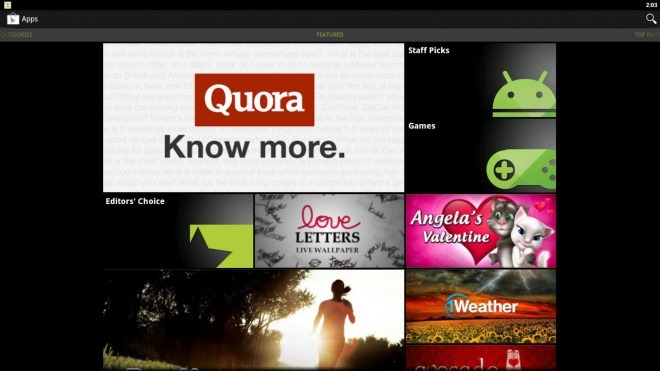
Papildus galvenajam ekrānam lietotnes var instalēt arī vietnē Google Play Store. Vienkārši noklikšķiniet uz Instalēt no lietotāja saskarnes augšējā labā stūra un gaidiet, līdz lejupielāde tiek pabeigta.
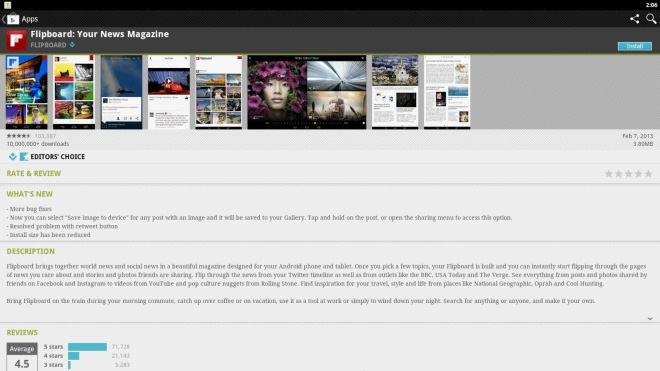
Visas instalētās lietotnes var pārvaldīt sadaļā Manas lietotnes. Varat palaist lietotni, noklikšķinot uz tās. Tāpat, noklikšķinot un turot uz lietotnes ikonas, jūs to varat atinstalēt.

Kaut arī lietotnes darbojas tikai lieliski, es pamanīju nelielu nervozu problēmu un mazu kadru ātrumu dažādām lietotnēm, kuras izmēģināju testēšanas laikā. Tomēr šis jautājums galvenokārt attiecas uz spēlēm un citām līdzīgām lietotnēm, kurām nepieciešama ātrdarbīga grafiskā atveidošana.
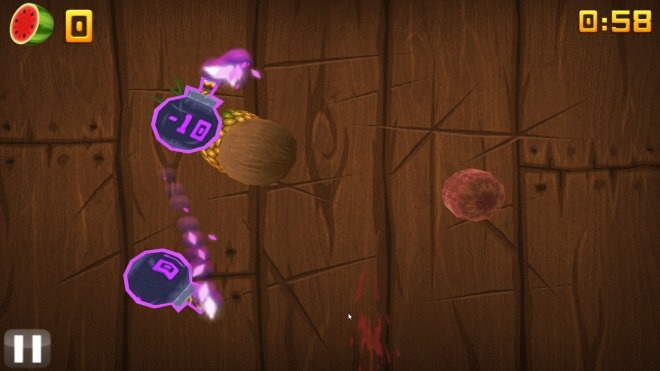
Apkopojot, BlueStacks for Windows 8, iespējams, ir visinteresantākā lietojumprogramma, lai līdz šim sasniegtu OS. Tas ir būtisks stimuls citādi remdeniem Windows Store piedāvājumiem. BlueStacks darbojas visos Windows 8 variantos, bet ne Windows RT. Testēšana tika veikta Windows 8 Pro 64 bitu versijā.
Lejupielādējiet BlueStacks
Meklēt
Jaunākās Publikācijas
Savienojiet Windows 8 lietotņu joslu ar Windows 7 darbvirsmu ar Stardock flīzēm
Windows 8 ietver daudz izmaiņu, īpaši attiecībā uz lietotāja saskar...
Kā nomainīt Xbox gamer tagu
Lietotāju vārdi jebkurā vietnē, neatkarīgi no tā, vai tā ir sociāla...
Pastmarkas ID3 tagu redaktors: rediģējiet MP3, WAV un OGG mūzikas failu metadatus
Bieži vien, kad jūs meklējat dziesmu, kas, kā jūs zināt, atrodas jū...